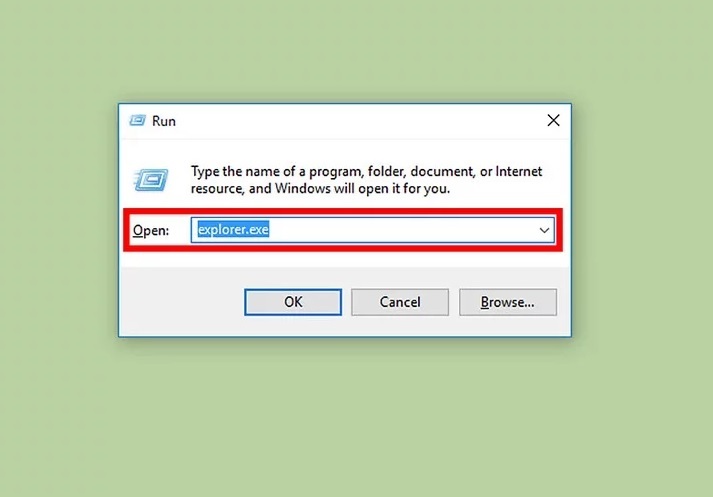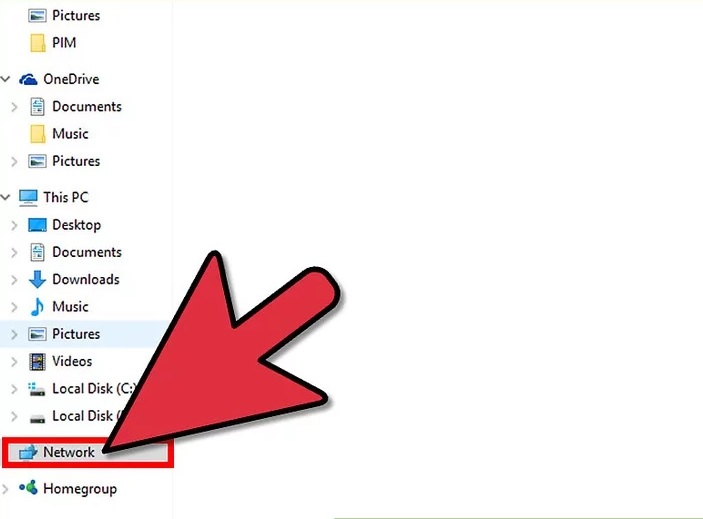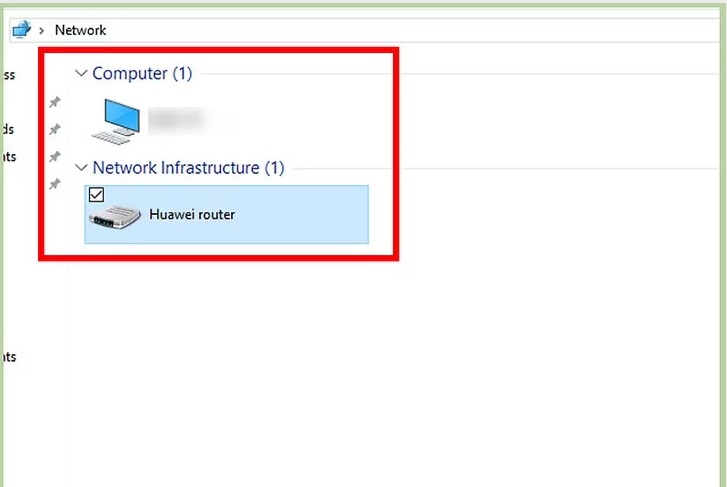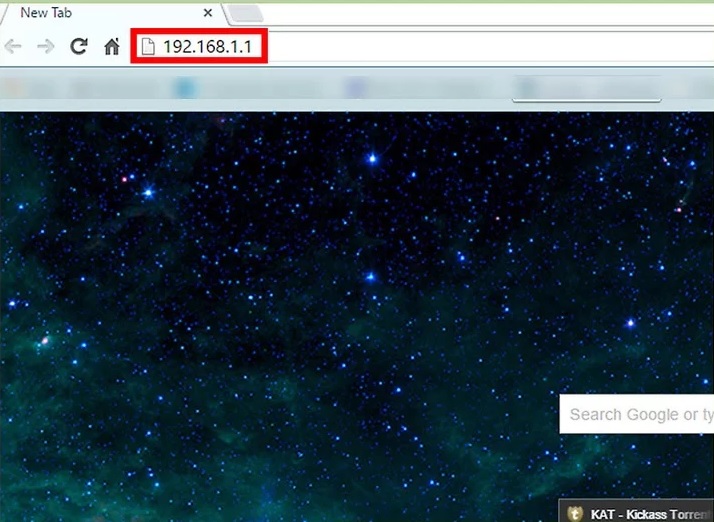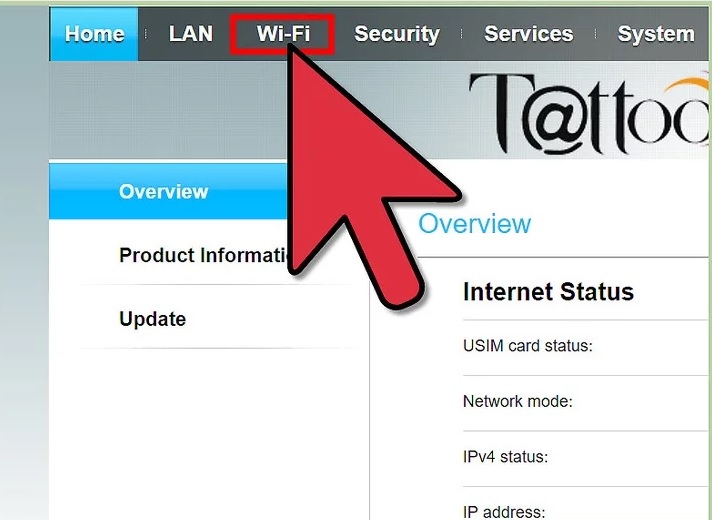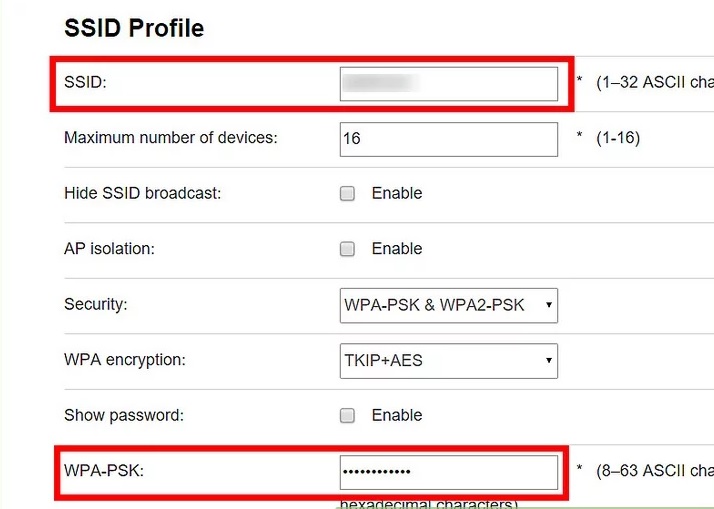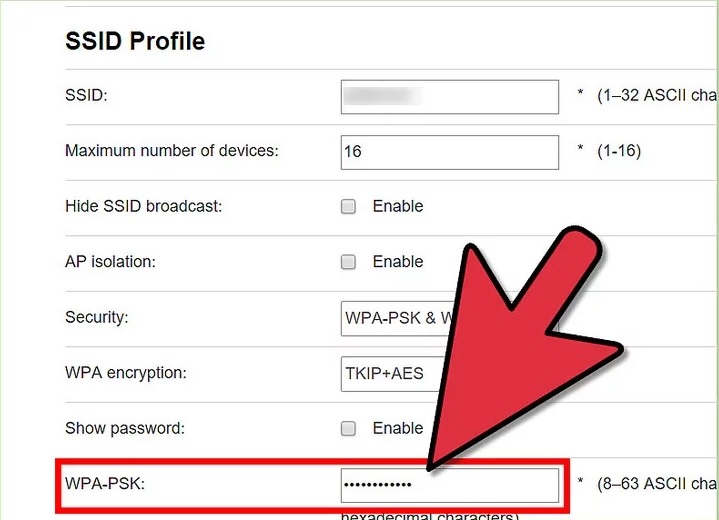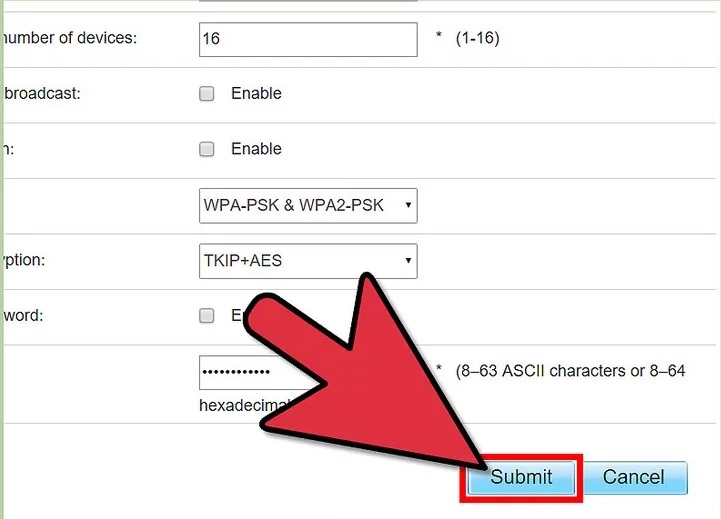چگونه PS3 را قفل شکنی کنیم؟
سه مرحله :
1- آماده سازی برای قفل شکنی
2- ایجاد درایو قفل شکنی در سیستم عامل ویندوز
3- قفل شکنی PS3
ترفندها به شما آموزش می دهد که چگونه PlayStation 3 را قفل شکنی کنید. با قفل شکنی دستگاه می توانید حالت های تقلب بازی, برنامه های شخص ثالث و بازی هایی را که در حالت معمول نمی توانستید داشته باشید, نصب کنید. به یاد داشته باشید که قفل شکنی PlayStation 3 برخلاف قوانین استفاده از Sony می باشد, بنابراین زمانیکه دستگاه شما قفل شکنی شده است نمی توانید وارد حالت آنلاین شوید.
مرحله ی اول : آماده سازی برای قفل شکنی
- فایل قفل شکن را دانلود کنید. دانلود فایل قفل شکن ممکن است کمی به طول بیانجامد. برای دانلود فایل می توانید به آدرس زیر مراجعه کنید.
https://docs.google.com/forms/d/e/1FAIpQLSdpWGejEPZA_foWXnWWNsUXZbtZmtJ3zADoFRDHVM8JjsEC-w/viewform
روی “Done” و سپس Submit کلیک کنید.
روی لینک دانلود زیر “REX” کلیک کنید.
از سمت راست صفحه روی گزینه ی SKIP THIS AD کلیک کنید.
روی دکمه ی سبز رنگ DOWNLOAD کلیک کنید.
- درایو USB را به فرمت FAT32 تغییر دهید. این کار را حین فرایند فرمت کردن انجام دهید. از منوی کشویی “Format” گزینه ی “FAT32” را انتخاب کنید.
با این کار درایو USB برای به روز رسانی PS3 مورد استفاده قرار می گیرد.
درایو USB باید حداقل 1 گیگابایت فضا داشته باشد.
- نسخه ی سخت افزار PS3 خود را بررسی کنید. برای قفل شکنی باید از نسخه ی 3.55 استفاده کنید. برای اینکه بفهمید نسخه ی دستگاه شما چیست, باید از منوی اصلی روی Settings و سپس System Settings و بعد از آن System Information کلیک کنید و اعداد صفحه ی “Current Firmware” را بررسی کنید.
اگر نسخه ی دستگاه شما 3.55 یا پایینتر باشد, می توانید عملیات قفل شکنی را انجام دهید.
مرحله ی دوم : ایجاد درایو قفل شکنی در سیستم عامل ویندوز
- فایل قفل شکن را کپی کنید. فایل قفل شکن را در کامپیوتر خود پیدا کنید و روی آن کلیک کنید, سپس دکمه ی Ctrl+C را فشار دهید.
- از گوشه ی صفحه منوی Start را باز کنید.
- File Explorer را باز کنید. روی آیکون پوشه شکل در گوشه پایین سمت چپ پنجره ی Start کلیک کنید.
- روی This PC کلیک کنید. شما می توانید در پنجره ی File Explorer, از ستون سمت چپ روی آیکون مانیتور شکل This PC کلیک کنید.
- روی نام درایو فلش خود دوبار کلیک کنید. نام درایو فلش خود را زیر “Devices and drives” و در وسط پنجره مشاهده خواهید کرد. با این کار درایو فلش شما باز می شود.
- روی Home کلیک کنید. زبانه Home در سمت چپ پنجره قرار دارد. نوار ابزار در بالای پنجره ظاهر خواهد شد.
- روی New folder کلیک کنید. می توانید این گزینه را از بخش “New” پیدا کنید.
- PS3 را به عنوان نام پوشه وارد کنید. PS3 را تایپ کنید و ↵ Enter بزنید.
- پوشه ی “PS3” را باز کنید. برای این کار روی “PS3” دوبار کلیک کنید.
- در اینجا همان طور که پوشه ی “PS3” را ایجاد کردید, پوشه ی UPDATE را نیز ایجاد کنید.
روی Home کلیک کنید.
روی New folder کلیک کنید.
UPDATE را تایپ کنید و ↵ Enter بزنید.
- پوشه ی “UPDATE” را باز کنید. برای این کار روی پوشه دوبار کلیک کنید.
- فایل قفل شکن را در اینجا جایگذاری کنید. برای جایگذاری دکمه ی Ctrl+V را فشار دهید.
- فایل قفل شکن را به PS3UPDAT تغییر نام دهید. اگر فایل قفل شکن را انتخاب نکرده اید, روی آن کلیک کنید, سپس روی گزینه ی Home و Rename در قسمت “Organize” کلیک کنید؛ سپس PS3UPDAT را تایپ کرده و ↵ Enter بزنید.
- درایو فلش خود را بیرون بکشید. روی عکس فلش در گوشه ی صفحه ی کلیک کنید و از منویی که ظاهر می شود Eject را انتخاب کنید. هنگامی که پیام safely remove را مشاهده کردید می توانید فلش را از سیستم جدا کرده و فرایند قفل شکنی را ادامه دهید.
مرحله ی سوم : قفل شکنی PS3
- فلش خود را به PS3 متصل کنید. پورت USB دستگاه شما, در پشت دستگاه قرار دارد.
- PS3 را روشن کنید. دکمه ی “Power” دستگاه یا کنترل دستگاه را فشار دهید.
- Settings را انتخاب کنید و X را فشار دهید.
- System Update را انتخاب کنید و X را فشار دهید. با این کار منوی به روز رسانی PS3 باز خواهد شد.
- Update via Storage Media را انتخاب کنید و X را فشار دهید. با این کار PS3, درایو فلش شما را اسکن خواهد کرد.
- OK را انتخاب کنید و X را فشار دهید. هنگامی که دستگاه درایو متصل شده را پیدا کند, از شما در خواست به روز رسانی می شود. روی OK کلیک کنید تا فرایند به روز رسانی آغاز شود.
- Update را انتخاب کنید و X را فشار دهید. با این کار با به روز رسانی موافقت کرده اید و فایل قفل شکن شروع به نصب می کند.
قبل از به روز رسانی ممکن است لازم باشد یک بار دیگر X را فشار دهید.
- صبر کنید تا به روز رسانی دستگاه به اتمام برسد. زمانی که به روز رسانی تمام شود, دستگاه شما قفل شکنی شده است.

 (0)
(0)